 Accueil
>
Solutions Windows
> Comment transcrire une image en texte
Accueil
>
Solutions Windows
> Comment transcrire une image en texte
Imaginez qu’on approche du moment de la déclaration d'impôts et que vous avez un tas de factures manuelles qui ont été numérisées, mais que vous devez maintenant les passer toutes en revue et en extraire manuellement les données ! Vous avez un temps limité et trop de travail à faire pendant ce temps, alors que faire ? La solution idéale est de chercher un bon outil pour vous aider à transcrire une image en texte de la manière la plus précise possible. Le transcripteur d'images que vous utilisez doit non seulement être précis, mais aussi capable de traiter un volume important, en fonction du nombre de fichiers à convertir en texte.
Comment transcrire une image en texte
PDFelement est essentiellement un éditeur de PDF doté de fonctionnalités étendues qui comprennent la conversion en masse en plusieurs formats, la reconnaissance optique de caractères (OCR) ainsi que d'autres utilitaires avancés. Il dispose d'outils puissants pour l'édition, l'annotation, la création et le remplissage de formulaires, la biffure, la protection, la conversion en masse et l'extraction de données à partir de fichiers image ou PDF. Cette dernière fonctionnalité est exactement ce qui nous aidera à transcrire des images en texte. Il vous suffit de suivre les étapes détaillées ci-dessous et vous aurez terminé en seulement quelques minutes.
 100% sécurité garantie
100% sécurité garantie  100% sécurité garantie
100% sécurité garantie  100% sécurité garantie
100% sécurité garantie  100% sécurité garantie
100% sécurité garantie Étape 1 : Créer un fichier PDF à partir du fichier image
Après le téléchargement et l'installation de PDFelement, la première étape consiste à convertir vos fichiers d'images scannées en PDF. Vous pouvez facilement le faire en cliquant sur "Créer un PDF", puis en sélectionnant l'image et en l'ouvrant.
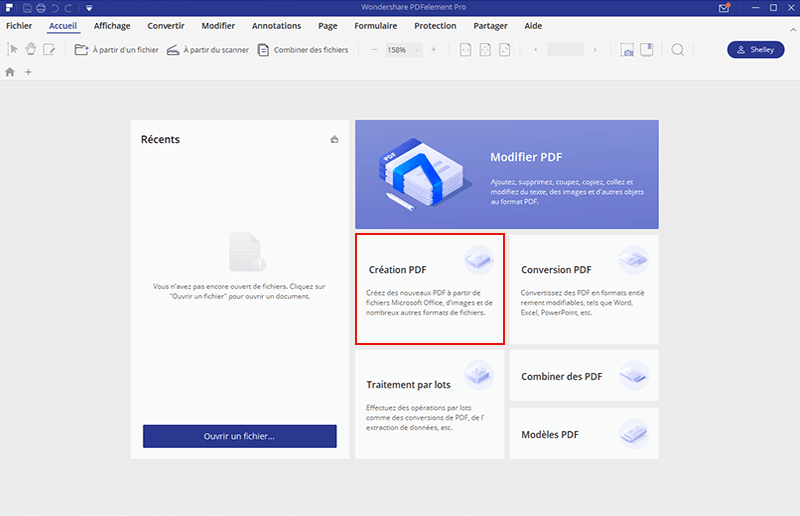
Si vous avez plusieurs documents (comme plusieurs factures dans notre situation), vous pouvez cliquer sur l'option "Combiner fichiers" et créer un seul grand PDF, ce qui accélérera énormément le processus.
Étape 2 : Exécuter l'OCR sur le fichier converti
Lorsque votre fichier PDF unique sera prêt, vous verrez une option "Exécuter l'OCR" dans la barre de notification bleue. Cliquez dessus. L’opération ne devrait pas prendre beaucoup de temps.
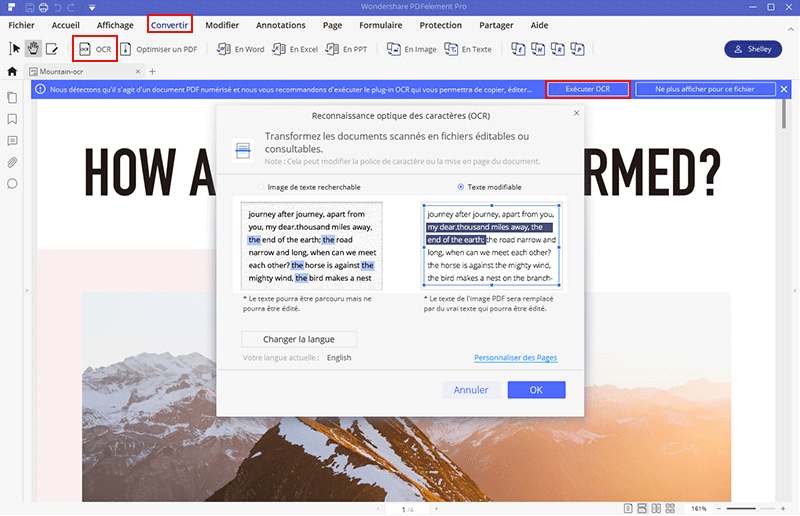
Étape 3 (Facultatif) : Apporter des modifications aux données converties en texte
Si vous avez besoin d'effectuer des modifications, vous pouvez choisir entre le mode ligne et le mode paragraphe, chacun d'eux vous présentant un ensemble personnalisé d'outils d'édition que vous pouvez utiliser pour modifier le texte. Bien que le taux de précision de l'OCR PDFelement soit le meilleur de sa catégorie, il y a toujours une marge d'erreur, surtout lorsqu'il s'agit de quelque chose d'aussi important que des facture pour remplir votre déclaration d'impôts. Si vous remarquez quelque chose d'anormal, cette étape vous donne la possibilité de le rectifier.
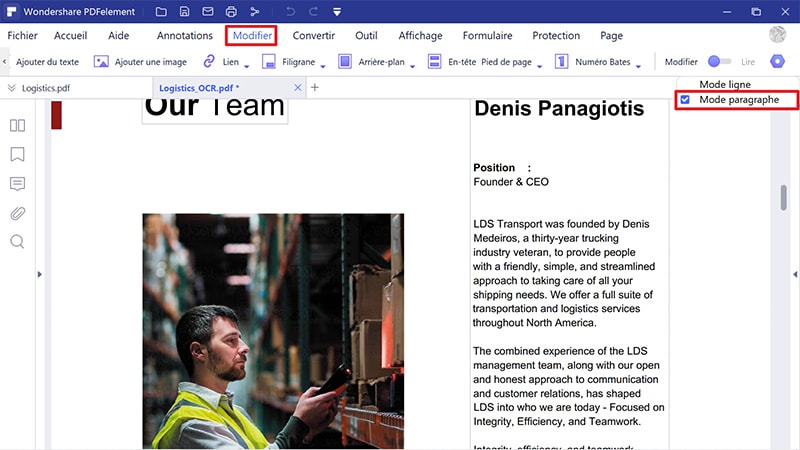
Étape 4 : Conversion vers un format de sortie déterminé
Lors de cette étape, vous pouvez choisir d'exporter les informations dans l'un des nombreux formats. Un format Excel peut être une bonne idée pour calculer les montants des factures, etc., mais vous pouvez aussi transcrire l'image en texte ou simplement sous forme de fichier Word pour votre référence. Quels que soient vos besoins, PDFelement vous couvre.
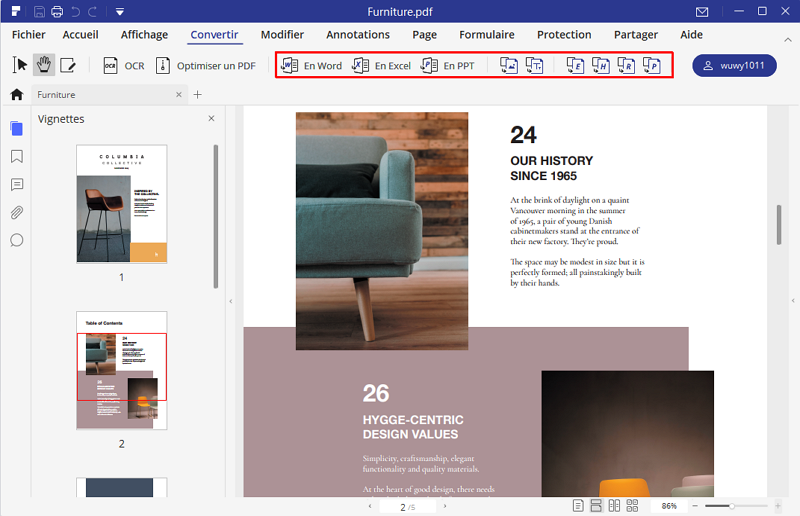
C'est sans aucun doute la méthode à suivre pour tout type de travail qui nécessite de transcrire une image en texte ou un fichier image numérisé en son équivalent texte. Toutefois, vous pouvez également envisager d’utiliser des services en ligne qui vous permettent exclusivement de transcrire des fichiers d'images et autres fichiers d'images.
Comment convertir une image en texte à l'aide d'un service en ligne
Comme la plupart des services en ligne de conversion d'images en texte (services OCR) impliquent généralement le même processus, en voici les grandes lignes :
- Étape 1 : Choisissez un site web réputé qui offre un service de conversion OCR d'image en texte (gratuit ou payant).
- Étape 2 : Importez votre ou vos fichiers d'images, en fonction des restrictions appliquées par le site.
- Étape 3 : Sélectionnez le format de sortie et définissez les autres paramètres comme demandé sur le site.
- Étape 4 : Cliquez sur le bouton "Convertir" et attendez que le document soit converti.
- Étape 5 : Téléchargez le texte converti et vérifiez l'exactitude et les erreurs.
Bien que cela puisse sembler être un moyen pratique de transcrire rapidement et sans avoir à télécharger quoi que ce soit, il y a plusieurs aspects que vous devrez d'abord prendre en considération avant d'emprunter cette voie. Pour vous faciliter la tâche, nous avons établi un tableau comparatif afin que vous sachiez ce que vous obtenez avec chaque type de service OCR.
Tableau comparatif des 2 modes de transcription d'image en texte
|
Caractéristique
|
PDFelement
|
OCR en ligne
|
|---|---|---|
| Sécurité de l'information | Très sûr, puisqu'aucune information n'est téléchargée sur le web | Pas idéal pour les informations sensibles ou privées, telles que les données financières ou personnelles |
| Outils à d'autres fins | Fonctionnalités d'édition de PDF complètes, ainsi que des outils puissants de traitement par lots et de conversion | Généralement non disponible |
| Stabilité | Très stable, car aucune connexion en ligne n'est impliquée | Si votre connexion est coupée, vous devez tout recommencer. |
| Fiabilité | Hautement fiable | Dépend de divers facteurs tels que la durée de réponse du serveur, etc. |
| Facilité d'utilisation | Installez-le une fois, utilisez-le encore et encore, et faites même des conversions par lots | Chaque document doit être importé individuellement pour la plupart des services |
| Types de sorties | Liste complète de formats de sortie | Limité à deux ou trois formats |
Vous trouverez de nombreux éditeurs de PDF dotés de fonctions OCR, mais aucun n'est aussi complet et abordable que PDFelement. Vous avez le choix entre des versions Windows ou Mac, ainsi que des éditions Standard et Pro pour tous vos besoins en matière de PDF. Même si vous n'avez besoin que de l'édition Standard, vous pouvez utiliser la version d'essai gratuite Pro pour utiliser l'OCR sur vos documents importants. En bref, cette version est abordable, pratique et dotée de puissantes fonctionnalités, le tout au sein d'une interface conviviale et très agréable, facile à utiliser et à parcourir.
Téléchargement gratuit ou Acheter PDFelement
Téléchargement gratuit ou Acheter PDFelement
 100% sécurisé |
100% sécurisé |




Clara Durand
chief Editor